M4A Apple Musicで広く使用されているオーディオファイルの拡張子です。 ただし、これらのファイルをダウンロードした後でも、他のデバイスで再生することはできません。 これは、これらのファイルが DRM。 したがって、M4AファイルからDRM保護を取り除くには、 M4AをMP3に変換する。 これにより、任意のデバイスでファイルを再生し、他のユーザーと共有することができます。
このブログの目的はあなたにあなたを与えることです 最高のM4AからMP3へのコンバーター ニーズに最適なツールを選択できるツール。 さらに、簡単に選択できるように、それぞれの長所と短所についても説明します。 これにより、各ツールがより明確に表示されるため、要件に応じて最適なコンバーターを選択できます。
コンテンツガイド パート1。最高のM4AからMP3へのコンバーターは何ですか?パート2. iTunesを使用してM4AをMP3に変換するパート3。無料およびオンラインで最高のM4AからMP3へのコンバーターパート4.まとめ
最高のM4AからMP3へのコンバーターと言えば、使用することをお勧めします DumpMedia Apple Music 変換 Apple M4Aの曲、アルバム、プレイリストをダウンロードしてMP3、AC3、M4A、M4R、FLAC、MKA、AU、AC3などにダウンロードして変換し、リスニング体験を向上させます。
聞けないから アップルの音楽 他のデバイスではDRMで保護されているため、このツールは DRM保護の削除 好きな曲をどこでも再生できるように、次のようなさまざまなアップルの曲のリスト:
さらに、 DumpMedia Apple Music Converterは、最大16倍の変換速度を備えた強力なApple Music Converterであり、曲の元の品質を100%保持します。

次に、使用方法のステップバイステップガイドに進みます DumpMedia Apple MusicConverter。
以下は、プロセスの詳細な手順です。
もちろん、アプリを使用するには、まずアプリをダウンロードする必要があります。 あなたが最初にソフトウェアを試してみたいか、それを購入したいかに関わらず、あなたはリンクを見つけることができます 詳細を見る。 次に、アプリをインストールし、登録ページに進んでアクティブ化します。 登録ウィンドウに入力する必要があるアクティベーションコードを受け取っているはずです。
アクティベートしたら、ソフトウェアを起動します。 この後、ダウンロードしたすべてのiTunes音楽、Apple Music、ポッドキャストファイル、ビデオが自動的にConverterにアップロードされます。 したがって、目的の曲がコンピュータにすでにダウンロードされていることを確認する必要があります。 アップロードファイルを確認する場合は、アプリの プレイリスト の項目を検索します。
アップロードしたファイルの動画または音声のタイプは、アプリのインターフェースの左側にあります。 必要に応じて、最初にXNUMXつのカテゴリを選択できます。 これにより、アプリの右側の列に目的のファイルを表示できます。 前面のボックスをチェックしてファイルを選択するか、上部にあるアプリの検索ボックスで希望の曲を直接検索してから、それらを選択します。

次に、アプリの 出力設定 次に、ドロップダウンリストから目的の出力形式を選択します。 デフォルトのパラメータはすでに設定されていますが、出力ファイルのパラメータを含めて、自分でカスタマイズすることもできます チャンネル, サンプルレート, ビットレート, コーデック.

ヒント:
オーディオブックを変換する場合は、AIFF、M4R、MKA、AU、AC3、FLAC、M4A、MP3の形式が提供されます。
設定が完了したら、変換されたファイルの宛先フォルダーを選択します。
ストリーミングを停止する場合は上部の 変換 ボタンをクリックして、変換プロセスを開始します。 変換が完了するまで待ちます。 変換の長さは、変換した曲の数によって異なります。

M4Aを無料でMP3に変換するにはどうすればよいですか? iTunesで変換できます。 以下は、iTunesプログラム(別のM4AからMP3へのコンバーター)を使用してM4AをMP3に変換する手順です。
iTunesを起動し、 フィレット メニュー。 次に選択します ライブラリにフォルダを追加します。 M4Aファイルを保存したフォルダを選択し、 開いた ボタン。 これにより、M4AファイルがiTunesアプリに追加されます。
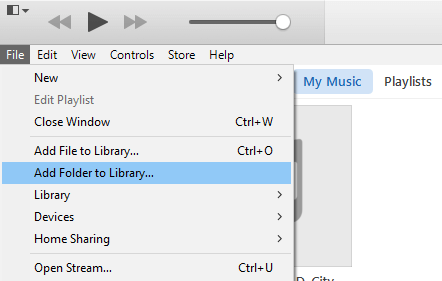
次の項目を選択します。: iTunes その後選ぶ 環境設定。 をクリックしてください 編集 次に行く インポート設定。 ラベルの付いたDropboxが見つかります インポートの使用 ポップアップするウィンドウで、それをクリックします。 選ぶ MP3エンコーダ [OK]をクリックします OK 両方のウィンドウで。 これにより、選択した設定が保存されます。
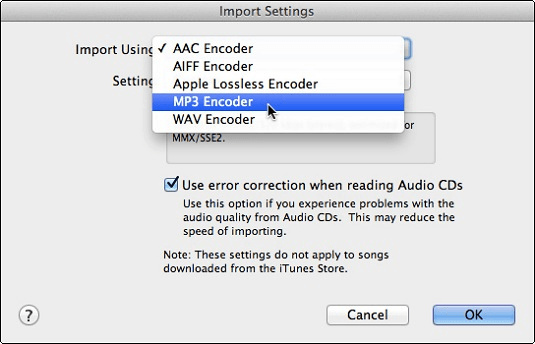
下 図書館 iTunesの左パネルのセクションをクリックし、 音楽鑑賞に。 M4A曲を含むアルバムを選択します。 これにより、アルバムのすべての曲がリストされます。 変換したいすべてのM4A音楽にチェックを入れてクリック 高度な。 その後、をクリックします MP3バージョンを作成。 これにより、M4AファイルがMP3に保存され、デバイスのiTunesフォルダーに保存されます。
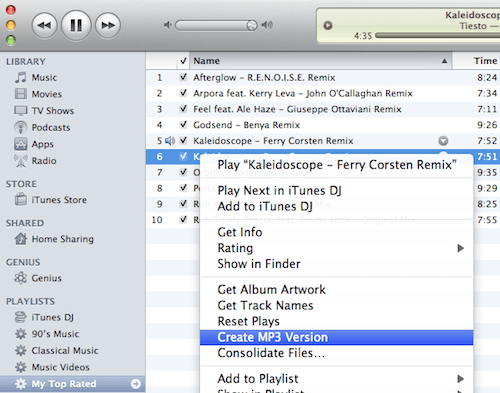
M4Aの曲を無料でMP3に変換したい場合は、iTunesを使用することをお勧めします。 インストールが不要で、簡単に使用できます。
iTunesを使いたくない場合。 あなたは他のオンラインで最高のM4AからMP3へのコンバーターを使うことができます。 M4AファイルはDRMで保護されていないため、制限は少なくなります。 Online Audio Converter、Zamzar、Online UniConverterなどの無料のマルチフォーマットオンラインコンバーターを使用すると、M4AファイルをMP3に変換できます。
このWebサイトでは、M4AからMP3への変換を含む無料のオーディオ変換を提供しています。 その最大の利点は、クラウド(DropboxやGoogleドライブなど)のサポートとURLのアップロードが簡単なことです。 プログラムのシンプルなインターフェースは、使用する変換方法に関係なく簡単に使用できます。
これは、ユーザーがさまざまなメディアファイルを変換するために使用できるさらに別のオンラインツールです。 無料で。 このツールのインターフェースはシンプルで使いやすいですが、短所のXNUMXつは、変換されたファイルを受信する前にユーザーがメールアドレスを入力する必要があることです。 さらに、Zamzarのユーザーインターフェースはそれほどモダンに見えません。
プロたち
コンズ
以前はMedia.ioとして知られていたOnline UniConverterは、豊富な機能を備えた無料のオンラインコンバーターです。 M4AとMP3以外の多くのメディア形式をサポートしています。 このツールのインターフェースは非常に素晴らしく魅力的ですが、それでも使いやすいです。 M4Aファイルをアップロードし、宛先フォルダーを選択して、変換をクリックするだけです。
プロたち
コンズ
オンラインコンバーターは簡単です。ユーザーが変換プロセスを行う前に、コンピューターの使用方法に関する深い経験を必要としないからです。 ただし、もちろんインターネットに接続する必要があります。 また、許可されたファイルサイズを制限するオンラインコンバーターがいくつかあります。 したがって、オンラインコンバーターはバッチ変換には適していません。
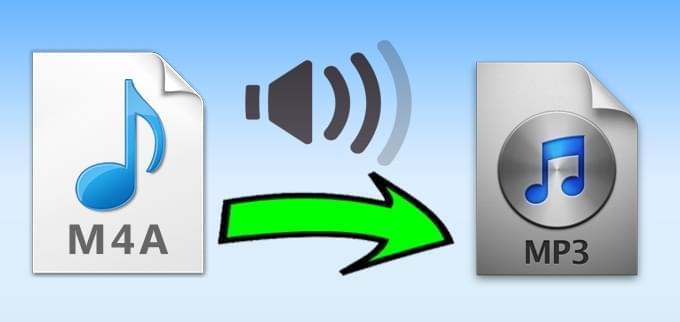
iTunes自体やその他の無料のオンライン最高のM4AからMP3へのコンバーターを含め、M4AファイルをMP3に簡単に変換およびダウンロードするための多くのオプションがあります。 要件に最適な方法を自由に選択してください。
ただし、最も推奨される方法は DumpMedia Apple Music 変換 これは、M4AをMP3に変換するための優れた音楽コンバーターです。 いつでもこのソフトウェアをお試しください。
